Jak wyświetlić statystyki paragonów
Aby monitorować szczegółową historię każdego paragonu, ich liczbę w danym okresie, przejrzyj statystyki paragonów.
Na przykład, aby zobaczyć paragony z ujemnym zyskiem za ostatni miesiąc, który zamknął kelner Jacek, oraz w których administrator wprowadził hasło kilka raz , aby potwierdzić działanie. Najczęściej są to paragony, do których zastosowano 100% zniżki lub które zostały zapłacone przy pomocy bonusów.
Aby zobaczyć statystyki paragonów:
- Kliknij Statystyki → Paragony w panelu administracyjnym.
- Kliknij na Kalendarz w prawym górnym rogu i wybierz okres sprawozdawczy.
- Wybierz zmiany kasowe z listy rozwijanej, aby posortować ich według zmian kasowych.
- Wybierz Kelnera, aby zobaczyć historię sprzedaży każdego pracownika.
- Wybierz lokal, jeżeli na jednym koncie połączono kilka lokalów.
- Wybierz Metody płatności: gotówką, kartą, voucherem, bonusami, dodatkowymi metodami płatności zamówienia lub paragony, które byli zamknięte bez opłaty.
- Wybierz Status, aby wyświetlić Otwarte, Zamknięte, usunięte i fiskalne paragony.
- Sprawdź numer, godziny otwarcia i zamknięcia paragonów, nazwisko kelnera, kwotę płatności, zniżkę, zysk i status paragonów.
- Kliknij w prawym górnym rogu na ⿲ Kolumny, aby wybrać, które kolumny mają być wyświetlane w statystykach paragonów. Na przykład, numer stołu i sali, nazwiska i grupy klientów, liczbę gości, kwoty do zapłaty, promocje, koszt produkcji, użycie hasła administratora i komentarze na paragonach.
- Kliknij nazwę kolumny, w której chcesz posortować dane.
- Spójrz na dole w tabeli łączne kwoty według metod płatności, podatków i obrotów dla wybranego okresu.
- Kliknij szczegóły ▼ na dole tabeli, aby zobaczyć obroty kapitału i dodatkowych płatności gotówkowych i bezgotówkowych, obroty brutto, podatki, koszty żywności i zysk brutto.
_.gif)
💡 Kliknij Eksportuj, aby załadować arkusz kalkulacyjny Excel ze statystykami paragonów lub kliknij Drukuj, aby wydrukować raport paragonów.
💡 Aby przesłać paragony ze szczególną informacją o sprzedażach dla każdego produktu, w zakładce Statystyki → Paragony kliknij w prawym górnym rogu Eksportuj, wybierz eksportuj ze szczegółami i kliknij Prześlij.
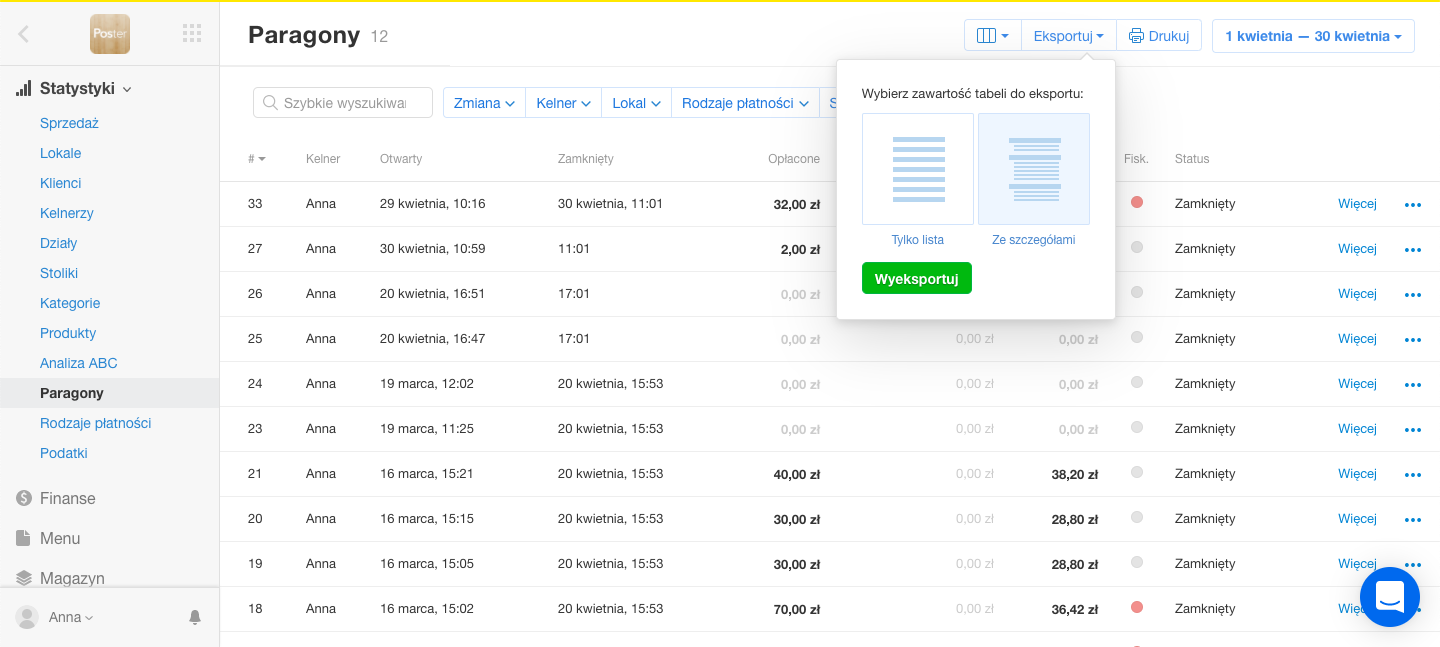
💡 Aby wyświetlić wszystkie paragony ze sprzedażą określonego dania lub napoju, użyj szybkiego wyszukiwania. Na przykład w polu Szybkie wyszukiwanie wpisz „Szarlotka”.
💡 Aby przeanalizować opóźnienia w dostawie i jakości usług, naciśnij + Filtr, wybierz Rodzaj zamówień dostawy, obszaru i kurierów. Na przykład Rodzaj zamówienia → Dostawa, Obszar → Podstawowa, Kurier → Piotr, Maria.
I kliknij w prawym górnym rogu Na⿲, aby wybrać kolumny, które będą wyświetlane w statystykach: Typ zamówienia, Kurier, Czas w statusie „Nowy”, Czas na kuchni (jeśli wysyłasz paragony bonowe do kucharzy), Czas w statusie „Gotowe”, Czas w drodze, Całkowity czas obsługi, Metoda płatności, Obszar i Koszt dostawy.
💡 Aby dowiedzieć się, ile składników i artykułów, jaka cena, historia paragonu oraz jaki straty, przejrzyj szczegóły na każdym paragonie. Aby to zrobić, wejdź w Statystyki → Rachunki znajdź paragon, kliknij Więcej.
Jeśli twój lokal pracuje do ostatniego klienta lub zamyka się później niż o północy, skonfiguruj ewidencje paragonów, które trafiają po północy.